edius8旋转图片的图文操作过程
时间:2022-10-26 13:29
有很多朋友使用edius8这款软件的过程里,还不会旋转图片的操作,所以下面就讲解了edius8旋转图片的图文教程,来下文看一看吧。
edius8旋转图片的图文操作过程
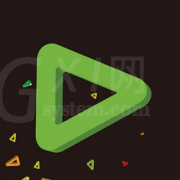
1、首先我们打开图片素材,具体如下图所示:
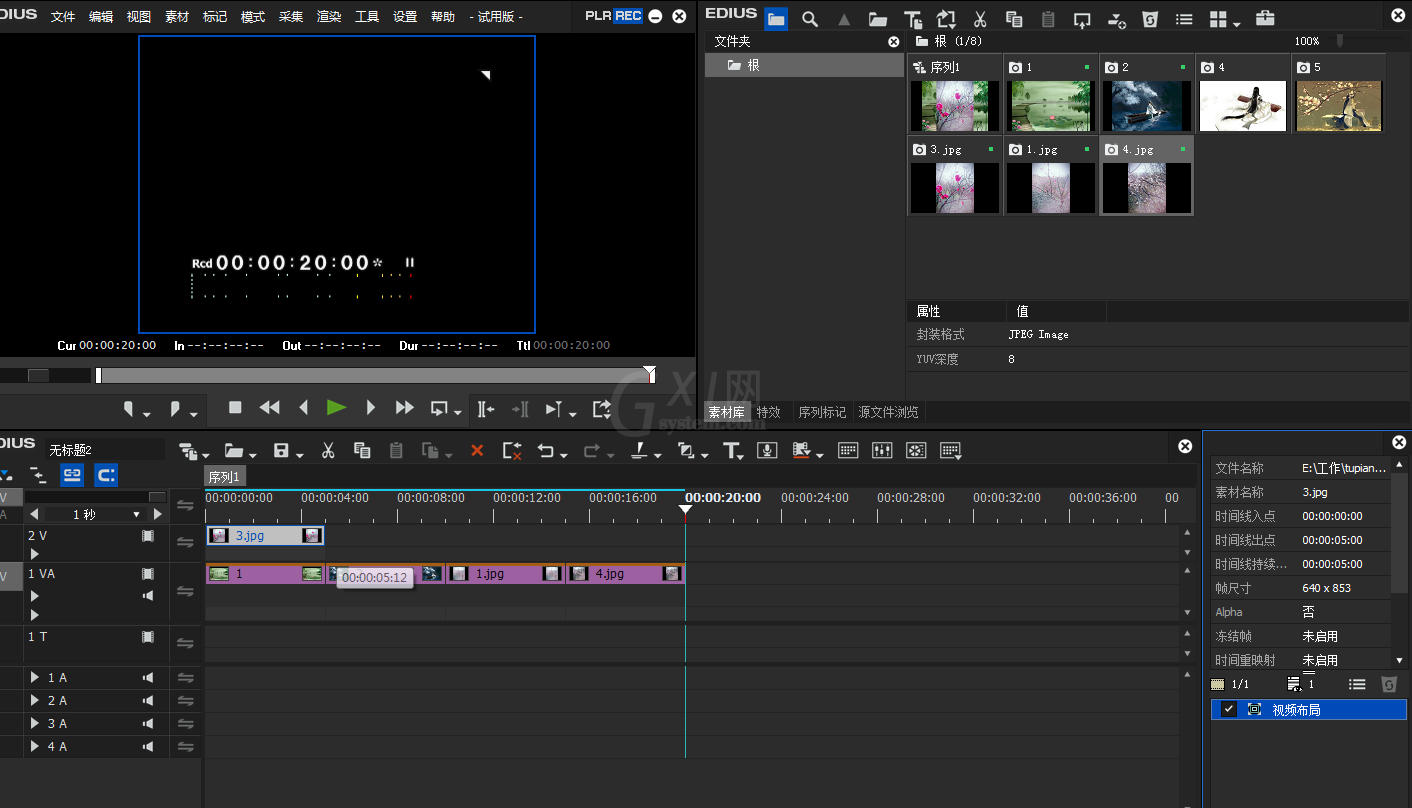
2、然后我们点击视频轨道中的图片3素材,双击信息窗口中的视频布局就进入视频布局页面了,我们将在这里来设置图片的旋转角度,如图所示:
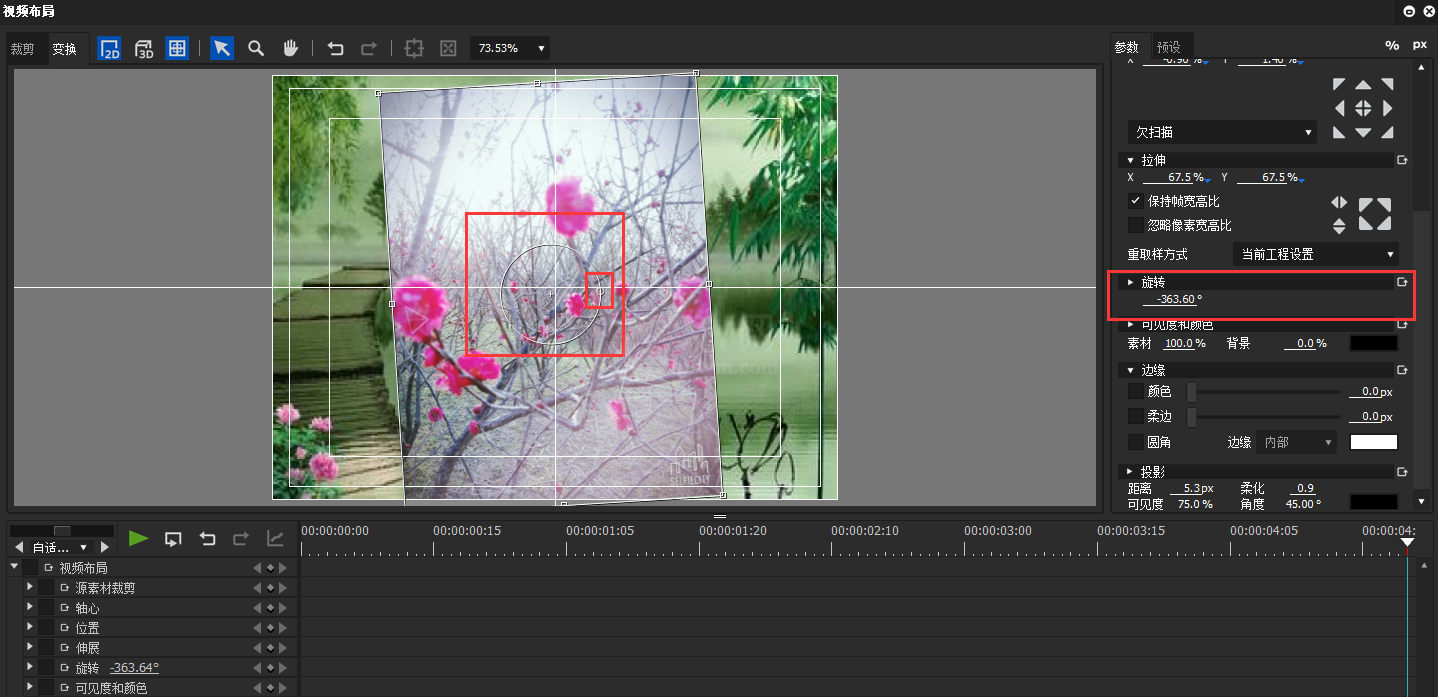
3、上图用红框圈出的两处都可以用来调整图片的旋转角度。(1)我们来看一下图片上用红框圈出的地方,在这里我们可以看到一个圆,且圆上面还有个小圆点。这时候如果我们把鼠标放到大圆上的小圆点上,就可以看到一个旋转的标记,这时候我们就可以按住鼠标左键转出我们想要的角度了。(2)上图中参数栏目下的旋转属性处可以通过设置精确的旋转角度,一般有精确要求的时候用这个方法。
4、如上的旋转中我们可以清楚滴看到旋转中心也就是圆心,如果我们想要改变旋转中心那要咋办呢?其实很简单,我们只需要找到圆心并按住Ctrl键就可以把圆心放到我们想要放的位置了,具体结果如图所示:
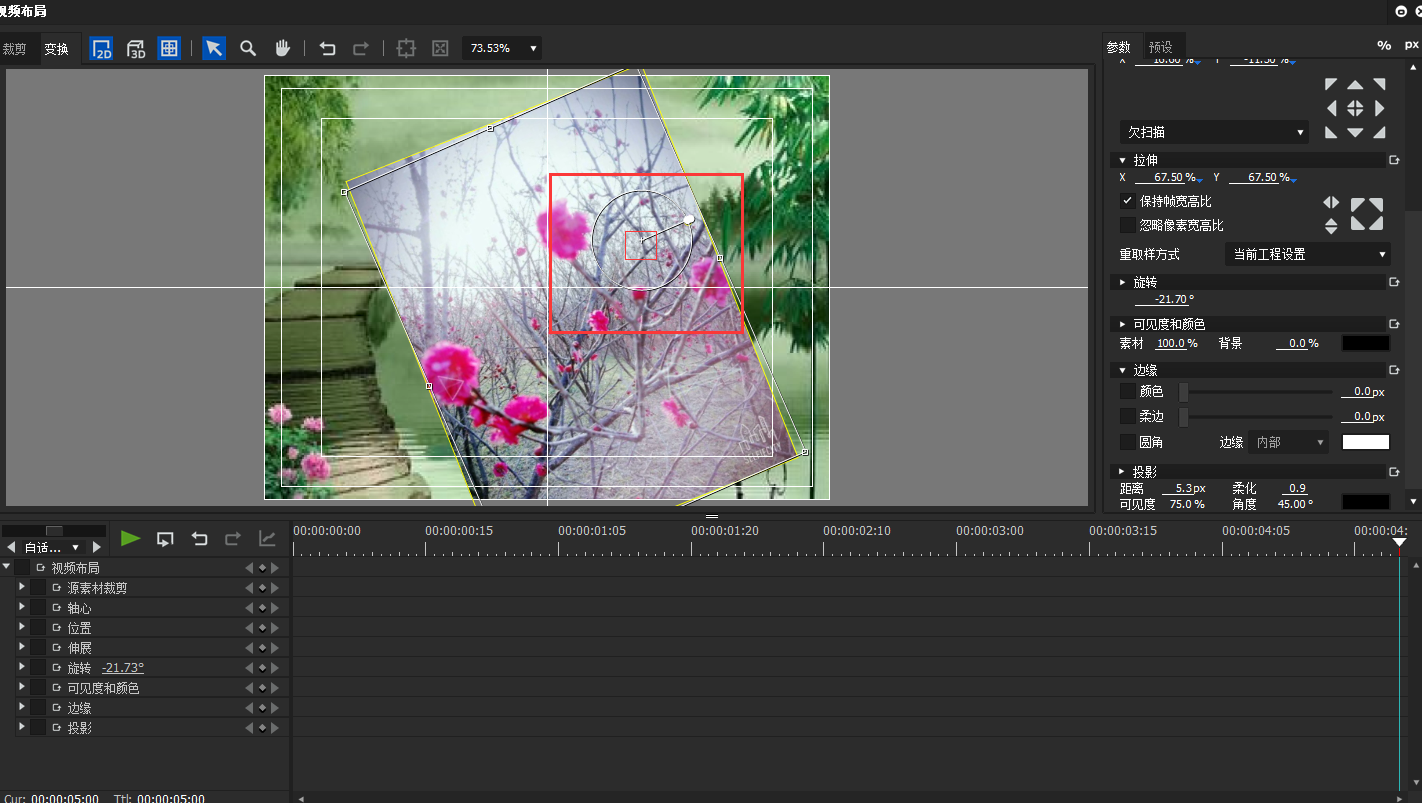
5、如果你对你做的这些都不满意想要恢复初始模样重新设置的话,只需点击初始化就可以了。具体操作如图所示:
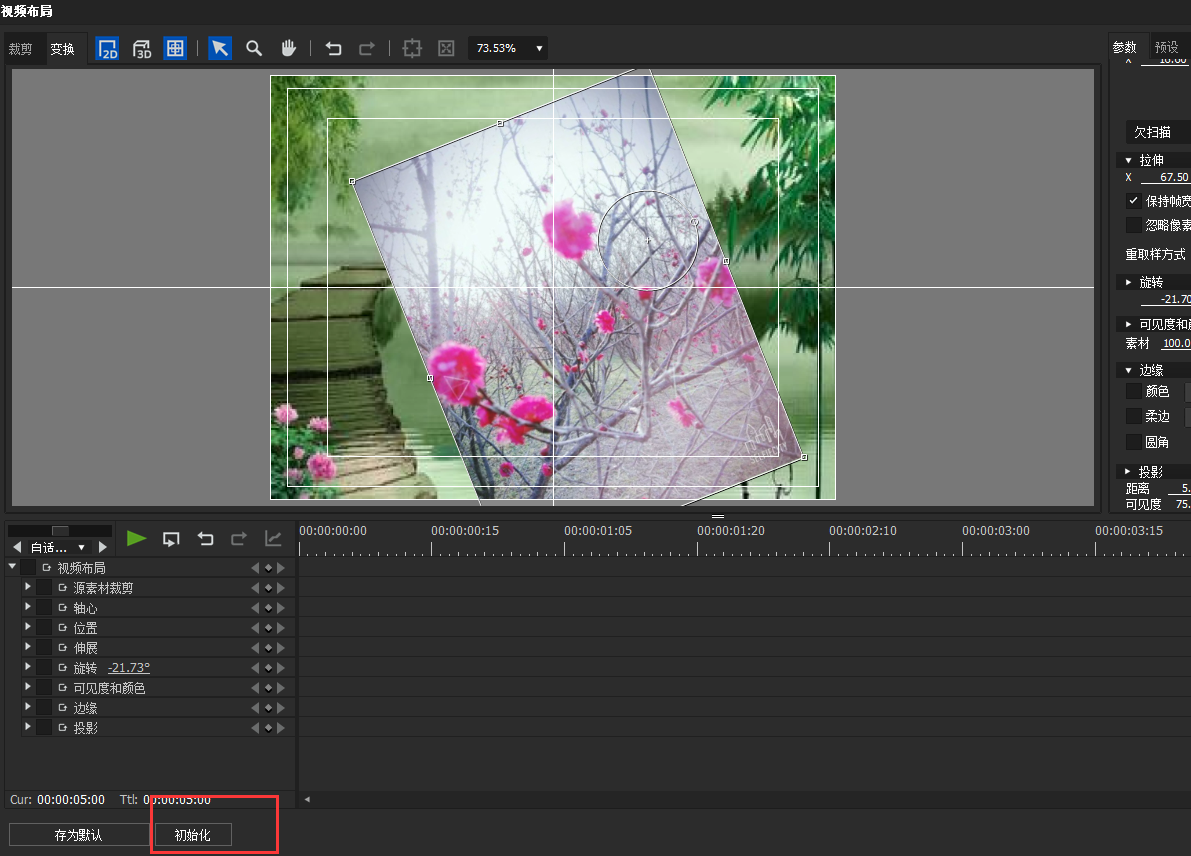
还不了解edius8旋转图片的图文操作过程的朋友们,不要错过小编带来的这篇文章哦。



























